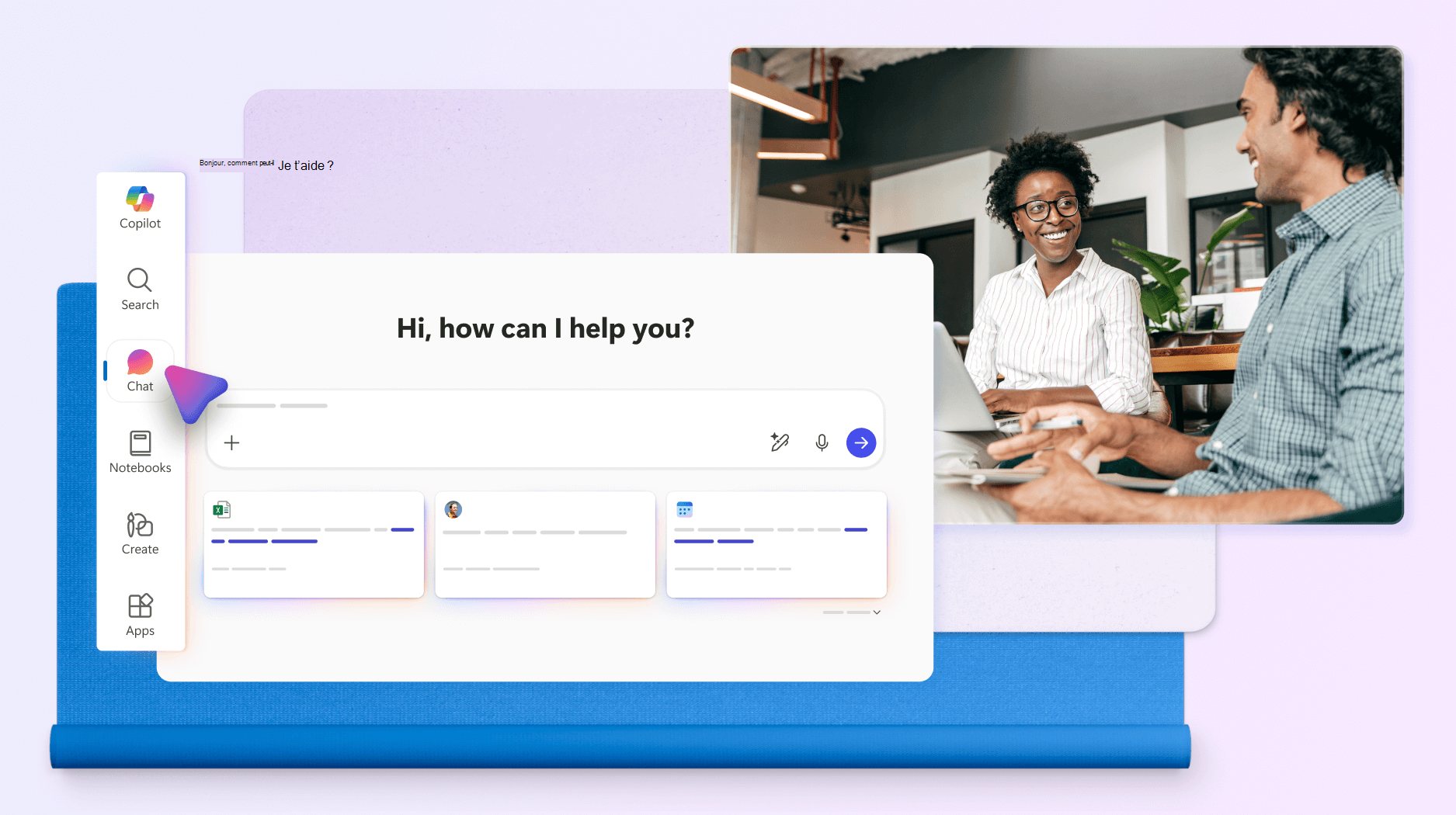Démarrage avec Microsoft 365 Copilot Chat
S’applique à
Microsoft 365 Copilot Chat est au centre deMicrosoft 365 Copilot. Une fois ancré dans des données web, vous pouvez poser des questions à Copilot, aider à rédiger du contenu et synthétiser des fichiers. Si vous disposez de l’abonnement Microsoft 365 Copilot, vous pouvez changer Copilot pour incorporer votre contenu professionnel, tel que des conversations, des e-mails et des fichiers.
Vous pouvez également interagir avec Microsoft 365 Copilot à l’aide d’un ensemble puissant d’aptitudes vocales. Pour savoir comment utiliser les fonctionnalités vocales dans Copilot, consultez Prise en main des fonctionnalités vocales dans Microsoft 365 Copilot.
Pourquoi utiliserMicrosoft 365 Copilot ?
-
Puissant: Créez du contenu et rattrapez-le rapidement.
-
Perspicace: Posez des questions pour vous aider à recueillir des informations.
-
Va où vous allez : Utilisez Copilot Chat sur le web, à partir de l’application de bureau Copilot, Outlook, Microsoft Teams,PowerPoint,Word,Excel,OneNote, ou sur votre appareil mobile.
Comment utiliser Copilot Chat
La façon dont vous utilisez Copilot Chat varie selon que vous disposez d’un abonnement Microsoft 365 Copilot ou non. Si vous avez un abonnement Copilot, vous verrez les onglets Travail et Web en haut de votre page de conversation. Si ces onglets n’apparaissent pas, vous n’avez pas d’abonnement Copilot.
Conseils :
-
Pour comprendre les différences entre le travail et le web, et ce que signifie avoir un abonnement Copilot, consultez Comment Copilot Chat fonctionne avec et sans licence Microsoft 365 Copilot.
-
Selon que vous disposez d’une licence Microsoft 365 Copilot ou non, votre expérience Copilot Chat peut avoir un accès standard ou prioritaire aux services Copilot Chat. Pour en savoir plus sur l’accès standard et l’accès prioritaire aux Copilot Chat, consultez accès Standard et prioritaire aux Copilot Chat.
-
Accédez à Copilot Chat et connectez-vous avec votre compte professionnel ou scolaire Microsoft 365.
-
Dans Copilot Chat, écrivez une invite dans la zone De composition du copilote de message.
-
Sélectionnez
-
Sélectionnez
-
Sélectionnez
-
Si vous avez un abonnement Copilot, vous pouvez taper un / et commencer à taper les personnes, les fichiers, les réunions ou les e-mails que vous souhaitez utiliser comme références. Pour en savoir plus, consultez Utilisation de Context IQ pour faire référence à des fichiers, des personnes et bien plus encore dans Copilot.
-
Vous pouvez également dicter votre invite à Copilot Chat. Sélectionnez
-
Si vous ne savez pas quoi demander, utilisez la Galerie de requêtes pour obtenir des suggestions. Sous la zone de composition de l’invite, sélectionnez En savoir plus, puis
-
-
Lorsque vous êtes satisfait de votre invite, sélectionnez
-
Copilot Chat commence à générer une réponse à votre invite.
-
Pour collaborer avec votre équipe, enregistrez vos conversations dans une page Copilot. Pour en savoir plus, consultez Prise en main des pages Copilot.
Commencer à utiliser Copilot Chat
Ces exemples d’invites couvrent seulement quelques-unes des nombreuses actions que vous pouvez effectuer avec Copilot Chat. Vous pouvez copier et coller ces invites ou les ajuster en fonction de vos besoins.
Réserver une réunion : Tu veux rencontrer quelqu’un. Demandez :
|
|
En savoir plus sur une rubrique : Vous souhaitez obtenir les dernières recherches sur A. Demandez :
|
|
Rattrapez votre travail après votre absence :Vous souhaitez voir quels e-mails vous ont été adressés. Demandez :
|
|
Autres façons de travailler avec Copilot Chat
Revisiter votre historique Microsoft 365 Copilot Chat
Rattrapez rapidement les choses à l’aide de Microsoft 365 Copilot Chat